Flash BIOS, suatu saat bisa menjadi suatu keharusan. Para user PC umumnya melakukannya apabila motherboard ada kendala dalam mengenali periperal baru (keluaran terbaru). Akan tetapi sebelum jauh membahas Flash BIOS, mari kita pahami apa, mengapa, dan bagaimana cara flash BIOS. Flash adalah istilah yang digunakan untuk menggambarkan kegiatan memperbaharui/memperbaiki system firmware yang menempati memori read-only (ROM), jadi flash BIOS adalah kegiatan memperbaharui/memperbiki program BIOS yang menempati ROM yang disebut chip BIOS. Flash BIOS perlu dilakukan apabila program yang ada tidak lagi mampu mengenali periperal atau dalam menghandle suatu perintah atau pekerjaan tidak efisien bahkan fail atau program BIOS memang benar-benar sudah rusak (jarang terjadi, kecuali memang user yang advance). "Bagaimana bisa tahu fail atau butuh reflash?" Biasanya menunjukan gejala perangkat tidak mau booting, muncul pesan error inilah itulah yang membuatnya stak aja di tampilan itu (tapi ini bisa juga gara-gara batrai CMOS habis), bahkan mengakses menu BIOS pun susah/ngadet (wah, kalau ini mah sudah parah, bahkan kemungkinan chip nya yang error). Untuk lebih pastinya itu hanya pengembang atau teknisi yang bisa memastikan (perlu di cek pake alat, siapa tahu IC/komponen lain yang bermasalah).
Tanda lain BIOS perlu flash adalah BIOS tidak mengenali periperal yang terhubung, sehingga tidak akan terbaca. Contohnya banyak yang dialami oleh pengguna motherboard AMD keluaran awal soket AM4 belakangan ini ketika hendak meng-upgrade prosesornya dengan prosesor keluaran terbaru. Meski pun prosesor diperuntukan sama untuk socket AM4 tapi seri keluaran terbaru, alhasil ketika dinyalakan power menyala tetapi layar blank hitam, fan hanya muter sesaat (tetapi ada juga kasus fan nya tetap muter normal). Jika sudah demikian tidak ada jalan lain selain flash BIOS pada motherboard kita. Hal itu dikarenakan motherboard keluaran awal di dalam firmware BIOS nya belum ada kode script frimware pengenal untuk jenis hardware terbaru, sehingga prosesor keluaran terbaru tidak dapat dikenali (ya jelas dong, mustahil kan developernya meramal kode kodingnya?!). "Bagaimana caranya flash BIOS?" nah, berikut ini akan saya jelaskan langkah-langkahnya sambil dikemas dengan sedikit curhatan saya hahaha. Bagi kalian user AMD yang baru upgrade prosesor dan prosesor yang lama terlanjur dijual, maka kalian harus meminjam prosesor yang masih suport dengan firmware yang ada sekarang, atau dengan sangat terpaksa agan memperbaharui firmware BISO hanya bisa dengan
jalan ini tidak ada jalan lain. Ada sih jalan lain, yaitu menyerahkan urusan update firmware pada tukang service.
Prinsip Flash BIOS PC/Laptop
Flash pada PC/laptop prinsipnya tidak jauh berbeda dengan kita flash ponsel kita, bedanya kalau BIOS hanya berisi firmware dasar yang hanya beberapa MB sedangkan ponsel frimware dasar hingga system operasi sudah dalam satu paket file yang sizenya hinga lebih dari 1GB (pada Android). Flash BIOS bagi user laptop/PC mungkin terdengar sedikit asing atau mungkin tahu, namun menjauhi proses tersebut karena selain menghadirkan perubahan positif tetapi juga memiliki resikonya yang cukup bikin seorang newbe kebakaran jenggot. Karena jika mengalami kegagal Flashing BIOS maka perangkat benar-benar tidak dapat dioperasikan karena LCD/monitor tidak menampilkan apapun ketika dinyalakan, karena fungsi BIOS untuk mengenali hardware menjadi fail atau tidak bekerja sebagaimana mestinya. Tapi jangan khawatir selama kita hati-hati pasti proses akan berjalan lancar, yang paling diperhatikan adalah ketersediaan listrik jangan sampai perangkat mati saat proses berlangsung. Anda juga diharuskan memilih file BIOS yang tepat agar kemungkinan mengalami kegagalan sangat tipis. Maka sebelum membeli laptop perhatikan juga pertanggung jawaban vendor dalam menyediakan pembaharuan terhadap produk-produk yang dikeluarkannya, seperti driver dan file update BIOS. Untuk user Axioo selain RNE bisa menghubungi ITC Axioo via Whatsapp (089649070560) (*update Oct 10, 2020 WA ITC Axioo: 0895-3219-03562,
SC Form, atau
Driver Download) untuk mendapatkan file BIOS yang terbaru seperti yang saya lakukan sebelumnya dan akhirnya admin memberi saya files BIOS ini.
Fungsi BIOS

Seperti yang kita ketahui BIOS adalah penghubung antara hardware dengan software sehingga jika terjadi masalah pada BIOS maka perangkat tidak dapat bekerja. Selain itu BIOS juga bertugas mengenali seluruh periperal yang terhubung ke mobo, baik itu periperal internal ataupun eksternal. Mengupgrade BIOS bertujuan agar BIOS mampu mengenali berbagai periperal keluaran terbaru yang mungkin tidak bisa dikenali di BIOS yang lama atau juga untuk perangkat yang mengandalkan VGA Onboard bertujuan untuk memperbaharui versi VBIOS, untuk menutup beberapa bugs yang ada di BIOS maupun VBIOS. Untuk anda yang ingin upgrade BIOS tidak perlu khawatir, jangan pikirkan kegagalan dulu sebelum mencoba sesuatu. Jika memang perlu untuk flash BIOS lakukan saja jangan ragu-ragu, ragu-ragu tak akan memberi hasil, bukan? Misalkan mengalami kegagalan masih bisa diselamatkan, ingatlah pepatah mengatakan "kegagalan adalah kesukses yang tertunda" masih bisa diselamatkan walau gagal flashing, jangan buru-buru panik. Gagal flashing BIOS bisa diselamatkan namun membutuhkan perangkat lain untuk mencarikan file BIOS yang benar karena untuk sementara display benar-benar mati. Atau jika final tidak terselesaikan bisa menghubungi service center untuk perbaiakan BIOS. Cara flashing BIOS tidak terlalu ribet sama seperti kita akan install Windows, berikut langkah-langkah flash BIOS.
Sebelum memulai kita kenali terlebih dahulu perangkat kita, apa vendornya, bagaimana program BIOS nya, Apa saja menu fitur yang ada di dalam program BIOS nya. Ini untuk mengetahui apakah perangkat agan memerlukan langkah-langkah flash BIOS dengan AFUDOS atau tidak. Karena saya menjumpai BIOS yang mempunyai menu fitur upgrade, jadi bisa langsung upgrade tanpa ribet, contohnya yang pernah saya coba adalah laptop ASUS (punya teman). Jadi bagi agan-agan yang mempunyai perangkat dengan BIOS yang dilengkapi menu upgrade cukup melakukan hal berikut untuk upgrade BIOS.
Cara pada BIOS yang Memiliki Menu Update
Bagi agan yang mempunyai laptop dari brand ternama, seperti Asus, Acer, Dell, HP, MSI, dan sebagainya. Umumnya pada firmware BIOS nya disediakan menu/fitur khusus yang dapat digunakan untuk memperbaharui versi firmware BIOS pada perangkat. Contohnya pada brand HP, pada gambar kebetulan Firmware yang digunakan sudah pyur/full UEFI, tidak sekedar UEFI-CMS.
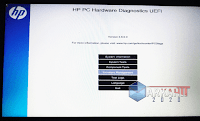 | | Opsi Menu Frimware Managment |
|
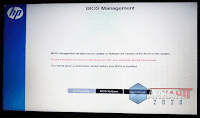 | | Tampilan Menu Firmware Managment |
|
Cara update Firmware nya cukup simpel, berikut caranya.
- Unduh File BIOS dari situs resmi, biasanya ekstensi file akan sesuai dengan nomor versi BIOS nya. contoh saya waktu download BIOS dari ASUS, setelah diekstrak dari ZIP filenya bernama X455LFAS.300, nah *.300 ini versi dari frimware ROM/BIOS yang kita unduh
- Berikutnya tinggal masukan file tersebut ke flashdisk (taruh diluar jangan letakan di dalam folder apa pun)
- Kemudian, reboot/restart perangkat dan masuk ke setup BIOS (umumnya dengan menekan F2) dan opsi upgrade BIOS, opsi upgrade umumnya ada di menu Advance. Maka agan akan diarahkan untuk memilih drive mana yang berisi file upgrade BIOS
- Pilih drive USB maka akan muncul nama file BIOS nya, misal X455LFAS.300
- Terakhir, pilih file tersebut dan enter untuk memulai proses
- Tunggu hingga selesai, dan perangkat akan mati dan could boot otomatis dan mati lagi, baru agan nyalakan manual dan perangkat akan nyala normal dengan BIOS terbaru.
Cara pada BIOS Tanpa Menu Update
Bagi agan-agan yang BIOS nya tidak memiliki menu upgrade, maka perlu mengikuti langkah-langkah berikut ini.
1. Mempersiapkan hal-hal yang dibutuhkan
- Download file BIOS disitus resmi vendor laptop
-
Download Rufus
-
Siapkan flash disk (bisa juga SD Card+card reader jika tidak memiliki flash disc)
-
Pastikan power batrai cukup (min 60%)
-
Charger (yang akan memakai BIOS Axioo 1.02.10 dan 1.02.15)
-
Pastikan tidak mati listrik (yang akan memakai BIOS Axioo 1.02.10 atau 1.02.15)
NB*
- File BIOS yang diberikan oleh Axioo sudah dilengkapi program flasher yang berjalan di atas system DOS seperti AFUDOS. Jika kebetulan file BIOS yang didapat anda hanya file firmware BIOS (*.rom, atau *.bin, atau apalah vendor agan menamainya), anda bisa download program flashernya disini (Wajib AFUDOS bukan AFUWIN)
- Cara teraman flash BIOS adalah melalui DOS dibandingkan melalui OS Windows dikarenakan DOS hanya menggunakan resource hardware sedikit dan tidak memakan proses banyak sehingga kemungkinan terganggunya proses flash sangat kecil
2. Membuat device bootable DOS disertai file BIOS
-
Sambungkan FD/card reader dan backup terlebih dahulu isinya
- Jalankan Rufus (with Free DOS)
- Check list pada “Create a bootable disk using” dan anda dapat memilih varian DOS, bisa Free DOS atau pun MS DOS
- Check list juga pada “Quick Format” (optional, agar tidak melakukan Low Level Format berguna untuk mempercepat proses format)
- Klik start, dan tunggu hingga selesai
- Setelah FD bootable DOS siap, extract semua yang ada didalam archive file BIOS ke dalam FD (yang tidak disertai AFUDOS bisa extract sendiri dari hasil downloadan tadi)
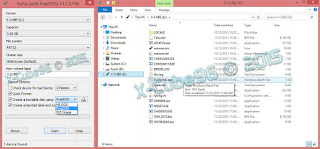 |
| Pembuatan Flash Disk Bootable DOS + Firmware BIOS |
- Flash disk sudah siap digunakan
3. Langkah-langkah Flash BIOS
Setelah kurang lebih 2 menit proses flashing akan selesai dan perangkat akan otomatis mati. Nyalakan kembali dan setelah 4 detik perangkat akan mati lagi, inilah mengapa HDD disarankan untuk dilepas terlebih dahulu.
Pasang kembali HDD anda dan nyalakan kembali
enjoy, proses flash BIOS selesai dengan sempurna
NB*
Jika tidak berhasil masuk ke DOS pasti anda memilih MS DOS ketika di Rufus. Saya sendiri beberapa kali mengalami hal tersebut sehingga yang tampak hanya pointer BIOS yang berkedip-kedip. Solusinya adalah dengan mengganti MS DOS dengan Free DOS (mengulangi proses ke-3)
Sampai di sini, proses flash BIOS sudah selesai, perangkat sudah dapat diaktifkan boot ke sistem operasi untuk digunakan seperti biasanya. Untuk seterusnya kebawah hanya untuk user Axioo NEON RNE yang akan menggunakan BIOS yang saya sertakan di bawah. Namun agan user apa saja bisa membaca WARNING di penghujung tulisan saya agar agan lebih berhati-hati sekaligus membertitahu bahwa ada cara menyelamatkan perangkat agan apabila gagal flash BIOS atau mempunyai perangkat yang firmware BIOS nya rusak, bisa langsung saja
ke sini.
Khusus Untuk BIOS Axioo (W540EU/W550EU) 1.02.10 dan 1.02.15
Bagi agan user Axioo atau laptop lain dengan motherboard W540EU/W550EU, yang akan menggunakan files Frimware BIOS yang saya sediakan di bawah. Alangkah baiknya perhatikan dan lakukan hal-hal berikut terlebih dahulu sebelum booting ke DOS dan mengeksekusi FLASHME.BAT jika tidak ingin proses flash-nya gagal.
- Sambungkan perangkat dengan charger
- Dan diwajibkan masuk BIOS setup (F2) dan disable Intel Anti-Theft lalu simpan perubahan
- Boot ke FD hingga masuk DOS
- Ketik perintah “MESET.EXE” (tanpa tanda “) maka perangkat akan melakukan cold boot, laptop akan mati dan beberapa saat kemudian akan nyala kembali. Jika listrik dirumah padam proses ini akan terhenti alias gagal melakukan cold boot
- Arahkan kembali boot nya ke FD
- Untuk selanjutnya sama seperti di atas
 |
| Tampilan Proses Flash BIOS |
NB*
Jika muncul masalah setelah flashing BIOS misal seperti saya, di Win8.1/10 tidak mau shut down dengan sempurna, display benar-benar mati namun tombol power, fan, dan HDD masih berjalan. Ditunggu sampai berjam-jam tak kunjung berhenti, namun bisa shutdown dengan normal jika fitur fast boot dimatikan. Awalnya saya sendiri panik bertanya kesana kemari tak dihiraukan sama sekali, hingga admin fans page Axioo dan Group Axioo RNE menyarankan saya untuk menghubungi ITC Axioo via WA dan syukur alkhamdulillah ditanggapi dan dapatlah ke tiga file BIOS ini.
Admin ITC Axioo pun menyarankan saya untuk mencoba di flash lagi dengan versi BIOS yang lebih baru, akan tetapi gagal (lihat gambar Failed). Setelah diamati ada file BIOS yang identik dengan yang saya download dari situs resmi Axioo namun di file ini disertakan file ECC. dan problem pun teratasi dengan meng-upgrade versi KBC motherboard dengan ECC yang baru. versi KBC saya sendiri waktu itu masih 1.0.0 dan saya flash menjadi versi 1.02.07, problem pun terpecahkan laptop saya kembali bisa memakai fitur fast boot pada Windows 8.1 dan Windows 10. ECC versi 1.02.7 bisa dipakai di semua BIOS yang saya sediakan di sini, namun jika mau memakai yang versi 1.02.8 juga tak masalah.
Untuk cara flashing ECC sama persis seperti flashing BIOS hanya perintahnya saja yang diganti dari FLASHME.BAT menjadi ECFLASH.BAT atau jika menginput perintah secara manual, agan cukup memasukan saja AFUDOS nama_file_ECC /e /x nya saja menggantikan nama_file_BIOS, untuk perintah lainnya sama.
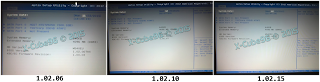 |
| Informasi Versi BIOS |
heran mengapa BIOS 1.02.15 malah tertulis 1.02.05? sama saya juga, tapi di cek dengan AIDA64 atau CPU-Z tanggal BIOS inilah yang paling baru.
Download link BIOS Axioo RNE Chipset HM77
| Nama File | Date (mm/dd/yyyy) | Link |
|---|
| BIOS 1.02.06+ECC 1.02.07 | 2012 | Google Drive |
| BIOS 1.02.10+ECC 1.02.08 | 01/14/2013 | Google Drive |
| BIOS 1.02.15 | 08/02/2013 | Google Drive |
| Password | www.x-cube96.blogspot.com |
WARNING !!!
Saya tarik kata-kata saya di atas soal mengatasi perangkat mati gara-gara salah flash BIOS itu mudah, untuk laptop brand ternama mungkin mudah ngatasinya karena ada chip recovery atau hotkey emergency, tapi untuk yang senasib seperti saya, laptop murah beda banget. saya terpaksa mengeluarkan uang 250k untuk beli peralatan (penjepit soic8 dan EEPROM BIOS Flasher) dan bayar 50k tukang service untuk bongkar pasang chip BIOS dari motherboard (nahas, chip BIOS saya mepet dengan socket RAM jadi sulit dijepit pake soic8, padahal yang paling mahal soic8 nya padahal cuma kabel doang) belum lagi lamanya membongkar pasang kesing. Bagi yang kurang paham mending bayar 300k ke tukang service untuk flash ulang BIOS, sama saja sih, cuman saya memilih fight sendiri karena saya jadi bisa punya alatnya, kalau bayar tukang service saya tidak akan punya EEPROM dan Soic8, dan alkhamdulillah laptop Axioo saya kembali hidup :D untuk cara menyelamatkan motherboard/mobo yang error BIOS nya seperti saya, bisa baca di sini
Hal ini terjadi karena dengan sengaja saya flash dengan BIOS Asrock (gila memang :D ) chipset sama H77. Diawal juga sudah ada peringatan "BIOS tidak cocok dengan BIOS yang ada" tapi saya paksakan. Jadi jangan terlalu khawatir ketika update BIOS, karena ketika BIOS tidak cocok, program akan langsung memberikan peringatan. Jika sudah demikian batalkan saja, jangan seperti saya yang memaksakan dan tidak perduli peringatan yang diberitahukan oleh program flasher.
Sekian tulisan saya mengenai
Panduan Lengkap Cara Aman Flash BIOS (Menyertakan BIOS File Axioo NEON RNE Chipset HM77). semoga bermanfaat dan membantu pencarian sobat terutama sesama user Axioo NEON RNe yang berchipset HM77, dan selamat mencoba.
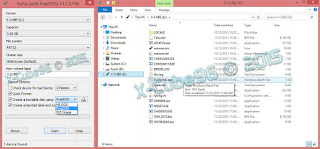

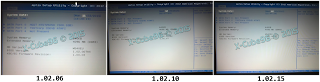

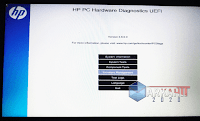
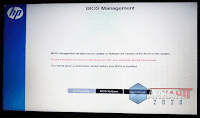

Assallamuallaikum,,Gan cara ganti mode legacy ke uefi bgmana??,di bios cma ad launch efi shell from filesystem device,,kbetulan laptop sya jg axioo neon rne,pngen nyoba mode bios uefi,,mohon bantuanya. Terimakasih.
ReplyDeletekalau di saya, masuk ke menu BOOT nanti pilih OS option, ganti opsinya ke Windows 8 (karena di saya sejak Win 8 lah yang suport UEFI). cukup disitu aja ga perlu setting scure boot juga. abis itu di save, maka otomatis beralih ke UEFI mode. perasaan kalau dah ada opsi launch EFI shell itu tandanya mode UEFI dah aktif.
DeleteLaptop saya axioo neon rne keluaran pertama core i7 gen 2. Sudah 6 bulan ini bermasalah, untuk settingan waktu selalu salah. Waktu di window saat dinyalakan selalu menunjukan waktu terakhir saat saya matikan laptop.
ReplyDeleteLangkah yang sudah dilakukan.
* Setting time & date, rubah waktu ke automatic dan sync dengan waktu internet
* Services window time dirubah ke automatic
* Install ulang win 8 64bit dan win 10 64bit
* Update driver yang terbaru
* Setting waktu di BIOS
* Ganti baterai CMOS 3x
Masalah belum terpecahkan. Seakan akan BIOS tidak mau menyimpan settingan waktu saya.
Apakah power CMOS tidak tersalurkan ke MB ( socket pin CMOS ada yg rusak) atau IC BIOS bermasalah harus di flashing/ update atau gara gara diupgrade RAM ( tetapi sebelumnya tidak ada masalah)
Mohon bantuan solusinya juragan, terima kasih sebelumnya.
Note: RAM sudah di upgrade ke 8GB 2 keping dan HDD diganti SSD
menurut saya positif itu di CMOS nya sih. kalau IC BIOS kena boro-boro hidup, kalau parah disambungin power aja ga nyala, kalau lemah tetep nyala tetapi ga bisa booting dan bisa freez di menu BIOS. kalau "firmware BIOS nya yang error?" menurut saya sih tidak, tapi mungkin ada config yang fail ya bisa saja sih walau kecil kemungkinan, namun kalau penasaran bisa dicoba reflesh/update BIOS. Kalau menurut saya kemungkinan seperti kata agan, daya dari baterai CMOS tidak tersampaikan sehingga komponen CMOS tdk dapat berjalan dengan baik untuk tetap melakukan penghitungan waktu dan menyimpan pengaturan. Bisa dicek dahulu daya dari baterai CMOS masuk tidak ke mobo, diturut tersampaikan ke chip BIOS tidak. Jika tersampaikan namun tetep gitu, ya saya ga tahu, mungkin ada komponen lain yang menyebabkan hal ini
Deletegan laptop ane kan acer aspire es1 432 c8zp ngak tau kenapa dah seitap saya paksain buat shutdown lewat tombol power trus di nyalakan ulang pasti lama banget hidupnya kadang tampil layar kadang hanya indikatornya saja , sudah sekitar 5 kali saya flash ic biosnya, apa mungkin karena ic bios yg lemah ato gmna ya? saya jadi pusing jadinya , dan kadang juga nge freze di logo atau di bios.
ReplyDeletenah kalo saya ganti ic biosnya dengan merek yang lain boleh ngak? merek orinya gigadevice dan saya mau ganti dengan winbond dengan tipe memory yang sama dan vold yg sama
aaa maaf, bukanya memang laptop tuh matiinya ga lewat tombol ya? (klo ada OS nya). klo ada OS nya terus dimatiin kayak gitu memang booting akan lama, cara spt itu akan berdampak ke HDD, HDD yang rusak (tp masih ke baca BIOS) memang akan berat diaksesnya sehingga menampilkan layar gelap sangat lama hingga munculnya logo vendor.
Deleteapa posisi non OS (atau non hdd) gitu jadi matiinnya pake tombol? klo demikian, banyak kemungkinan gan. Agan flash IC BIOS di verify dulu ga sebelum pasang lagi? coba dipastikan, lakukan hal berikut:
1. coba agan read chipnya lalu flash (klo dah pasti terbaca sempurna ga apa c langsung flash)
2. jika selesai terus verfy dulu, abis itu klo OK, lepas deh IC nya
3. klik detect lagi pada program flasher (krn dilepas mesti unknow), tapi file firmware bios yang tadi buat flash masih kebuka toh?
4. sambungkan lagi chip BIOS nya, klik detect agar kebaca lagi
5. lakukan verify lagi, nah disini kalau lolos berarti IC baik2 aja, tapi kalau error berarti IC dah rusak.
(bisa diulangi sesuai keinginan, tapi cukup dari langkah 2 saja)
karena fungsi verify adalah untuk mencocokan antara file firmware dengan isi dari IC BIOS. nah kalau terjadi error berarti tanda IC tidak bisa mempertahankan program yang tertulis di dalamnya. cara sederhana lain bisa pakai avometer.
itu cara sederhananya sih, tapi kalau mau lebih kongkrit perlu pakai alat khusus.
Kalau mau ganti diusahakan dengan yang identik, namun jika terpaksanya tidak ada kemungkinan bisa pake cip yang beda merek asal spesifikasi sama. Karena dilihat dari fungsinya cip BIOS merupakan cip memori yg bertugas menyimpan firmware sebelum akhirnya dieksekusi di RAM, dan menjalankan fungsi CMOS.
Jika BIOS baik-baik saja, kemungkinan masalah bersumber dari komponen lain, bisa elco, bisa juga IC2 lainnya.
Gan, punya bios untuk axioo neon clw gak? Bagi link donk. Makasi.
ReplyDeletewah sayangnya tidak gan. Mungkin bisa hubungi CS nya langsung melalui WA (baca di atas), karena saya tadi mengecek website nya juga ternyata firmware BIOS nya kosong.
DeleteBaik. Akan saya wa nomor di atas. Terima kasih gan. Semoga sehat selalu.
DeleteSudah saya hubungi 2 nomor di atas, tapi tidak terdaftar di wa. Kemudian saya telpon pake pulsa pada 2 nomor di atas, ada auto answer: nomor telepon yang anda tuju, tidak terdaftar. Apa ada nomor lain gan? Terima kasih.
ReplyDeletewah tidak ada lagi gan. coba cari tahu jenis mobo agan apa? biasanya ada BIOS yang disediakan oleh vendor pembuat mobonya. Contoh saya nih Axioo NEON RNE pake mobonya sama dengan Clevo W540EU, jadi saya download BIOS dari Clevo juga bisa gan, working fine...
DeleteKalo Neon CLW sama dengan motherboard apa ya gan? Gmn cara ngeceknya?
Deleteakhirnya saya dapat file biosnya, tapi berupa bin file. Afudos yang mana yang cocok dipakai dan apa kode yg diketik saat sudah masuk DOS?
Deleteharus bongkar atau tanya Google untuk tahu seri mobonya...
Deletesyukurlah kalau sudah dapat.
Flash BIOS AFUDOS.exe Nama_File_BIOS /p /b /n
Flash EC AFUDOS.exe nama_file_ECC /e /x
ketika proses selesai, untuk mematikan ketik AFUDOS.exe Shutdown
untuk AFUDOS bebas, pake aja yang terbaru...
Problem getting flash information. Gini yg muncul. Apa mungkin file yang saya dapet sudah corrupt ya?
Deletemungkin bisa hubungi saya melalui sosmed untuk mengirimkan gambar2nya, kalau cuma nyebutin pesan galatnya saya ga bisa nentuin jawaban.
DeleteSosmed yg mana gan? Bs kirim linknya?
Deletepaling atas, perhatikan baik2 bagian header/kepala laman ini
Deleteyang buat neon cnc c14 ada ga ya?
ReplyDeletewah sayangnya tidak ada gan. mungkin bisa unduh dari sumber lain atau kontak langsung CS Axioo nya, cari yang pakai nomor WA ga harus CS di daerah/terdekat agan.
DeleteKalo buat Neon RNE 7845 pakenya yg mana ya gan. Ane cek di link axioo ada 4 file yg berbeda : https://drive.google.com/drive/folders/0BycNX5DsY-v3S1Y2TkUwQ2Z5dVU
ReplyDeletecoba agan cek dulu type mobo agan apa. Bisa pake CPUz atau AIDA atau yang lain. Kalau HM77 agan bisa ambil list no 1 dan 3, atau ambil yang saya share juga bisa kalau memang mobonya juga pake w540eu. Kalau HM76, ya ga ada pilihan lain selain yang ke 4.
Deletebtw mohon maaf komentar tidak boleh menyertakan link, jadi nnt pas agan reply balik akan saya hapus. sbg tanda agan sudah membaca komentar saya
Bang saya nekat ngikutin tutor diatas padahal udh jelas beda tipe,
ReplyDeletePunya saya Axioo neon RNT
Begitu flash kelar laptop tak ada tampilan,
Jadi saya juga harus install pke bantuan Soic8 atau yg disebut mini programmer CH431A,
Yg saya bingungin chip bios nya ada dua jenis,
Ada Cfeon Qh16-104HIP dan
Cfeon QH32-104HIP
Nah itu chip yg mana yg harus saya flash manual dengan mini programmer bang??
hmmm serem sekali... di awal2 sudah saya peringatkan ya gan untuk hati, fw harus sesuai untuk perangkatnya. soic8/penjepit IC mah opsional, cuman untuk mempermudah aja sih, karena direkomendasikan rewrite chip tuh dilepas dari board, karena bbrp sekema dudukan chip sih ada yg salah 1 atau 2 kakinya terhubung dengan kaki lainnya (ter-jumper). jadi nanti bakal ga kebaca.
Deletehooo kemungkinan itu dual BIOS gan, BIOS utama biasanya ada di chip 1 (mungkin kode U1, biasanya utk ic memori pake kodenya U di board/dudukannya). dan U2 itu BIOS recovery nya. kalau beneran itu dual bios baca2 di google coba gan untuk mengetahui titk jumper atau langkah apa yang harus dilakukan untuk me-restore BIOS stok (yang di cip recovery BIOS) biar memulihkan cip BIOS utama (U1). jadi ga perlu flash2an, cukup restore aja
mohon ijin download biosnya om, akses ditolak
ReplyDeleteok nanti saya perbaiki akses link nya, untuk saat ini saya belum bisa meluangkan waktu utk memperbaharuinya. mohon bersabar, insya Allah paling lambat akhir bulan ini akan saya perbaiki link nya
Delete